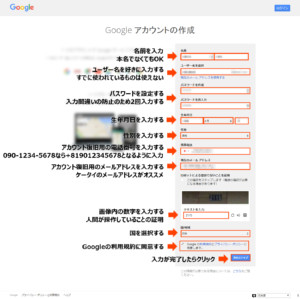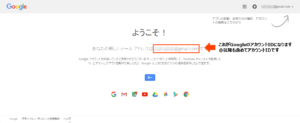Androidユーザーなら一度くらいはGoogleのアカウントを設定したことがあると思います。
ほとんどのユーザーはGoogleアカウントのことを、単に「フリーメールが1つもらえるもの」として捉えているようです。
あなたも、もしかしたらその程度のものと理解しているのではありませんか?
実は、Googleアカウントの機能を今より少しだけ理解すると、写真整理やファイル管理などが格段にやりやすくなります。
Googleアカウントとは
Androidユーザーであれば、スマートフォンの初回起動時にGmailというメールアカウントを作ったことがあるはずです。
このGmailのメールアカウントがGoogleアカウントです。
スマートフォンには最初からGmailというメールアプリがインストールされていて、最初に作ったアカウントがそのままGmailアプリで利用できるようになっています。
一般的にはキャリア(ドコモやauなど)のメールアドレスがあるので、Gmailもほとんど使ったことがないという人も多いと思います。
Gmail自体も便利なのですが、その他の機能を使うと更にGoogleアカウントの価値がわかると思います。
Googleアカウントでできること
実はかなり幅広い機能が利用できるのですが、知られているのはほんの一部です。
メジャーどころで言えば、こんなところでしょうか。
- 高機能クラウド型メール(Gmail)
- クラウドへのデータ保管(GoogleDrive)
- 写真などの画像ファイルの無制限保管(GooglePhoto)
- Office系ファイル(Word・Excel・PowerPointなど)の閲覧・編集(GoogleDocs)
その他に、電話帳の同期機能もあります。
この機能を使うと、例えばスマホを機種変更したときに、新たなスマホでGoogleにログインすると電話帳の引き継ぎを自動行ってくれます。
スマホを紛失してしまったときも、これを使えば「連絡先を全部失ってしまう」ということもありません。
個人情報は安全なのか?という疑問
電話帳のデータや写真データなどを預けることに伴う、情報漏えいのリスクを心配する人もいるでしょう。
これに関しては、Googleは安全な方に入ると考えられます。
まず第一にGoogleから直接情報が漏れるリスクについて考えます。
Googleも人が運営していますし、サイバー攻撃の対象になる可能性もあります。
なので、これはゼロというわけには行きません。
ですが、たとえGoogleでなくてもオンラインにデータを預けるサービスに加入すれば避けて通れないリスクです。
第二に、ユーザーアカウントの乗っ取りのリスクです。
一時期FacebookやTwitter、LINEなど、オンラインサービスで流行りましたね。
ユーザーの使用状況にもよりますが、Googleの場合は次の2つを実施すれば、基本的に乗っ取られることはありません。
- 2段階認証を利用する
- 不用意なメールアドレスの登録を避ける
2段階認証とは、重要な情報のやり取りの際にわずかな時間だけ有効な「ワンタイムパスワード」を発行して、通常のパスワードに追加して、2次パスワードの入力をする方法です。
ワンタイムパスワードはアカウントの所有者(電話番号など)にしか連絡されることはないので、乗っ取りのリスクが一気に下がります。
不用意なメールアドレスの登録とは、GmailのアドレスとGoogleにログインするパスワードを、別のメールマガジンなどにも転用することです。
メールアドレスとパスワードがあれば他人にログインされてしまう可能性がでてくるので、これだけは絶対に避けてください。
どんなサービスでも同じですが、自分で自分の情報を守るための手段を取ることが必要です。
その点、Googleではユーザーが自分の情報を守るための機能が備わっているので、比較的安全といえます。
他にも乗っ取られた場合の復旧方法やユーザーに注意を促すアラート機能などがありますが、ここでは説明しきれないので、また別の記事で紹介します。
Googleアカウントを新たに作る方法
一度アカウントを作ったけれども、新しくアカウントを作りたいという人もいるのではないでしょうか?
アカウントを新規に作る方法を紹介しておきます。
アカウントの作成は以下のURLから行います。
⇒ https://accounts.google.com/SignUp
入力例を掲示しておきますので参考にして下さい。
入力をして進むとすぐにアカウントが作成されます。
完了画面で表示されているメールアドレスがGoogleアカウントのユーザーIDとなります。
これでGoogleアカウントの設定は終了です。
少し長くなったので、Googleアカウントの機能については記事を分けて紹介しようと思います。
ではまた。